轻松搞定!电脑版 WPS 文档白色框清除秘籍
在日常使用电脑版 WPS 文档的过程中,您是否曾被一块恼人的白色框所困扰?别担心,今天就为您送上清除白色框的详细攻略,让您的文档瞬间变得整洁清晰。
要清除 WPS 文档中的白色框,我们需要先了解其产生的原因,白色框可能是由于格式设置不当、边框和底纹的误操作等导致的。
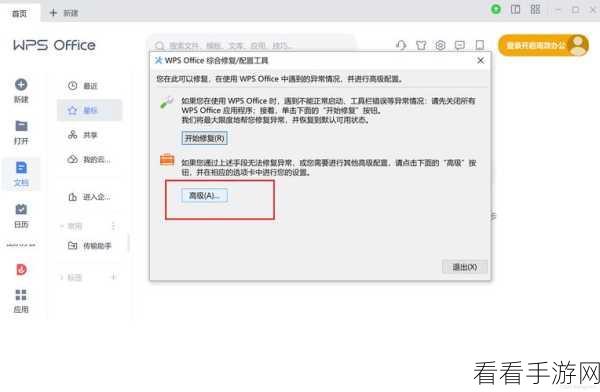
我们就可以按照以下步骤进行操作,第一步,打开出现白色框的 WPS 文档,在文档中选中包含白色框的区域。
第二步,点击菜单栏中的“页面布局”选项,在该选项中,查找“页面边框”这一功能。
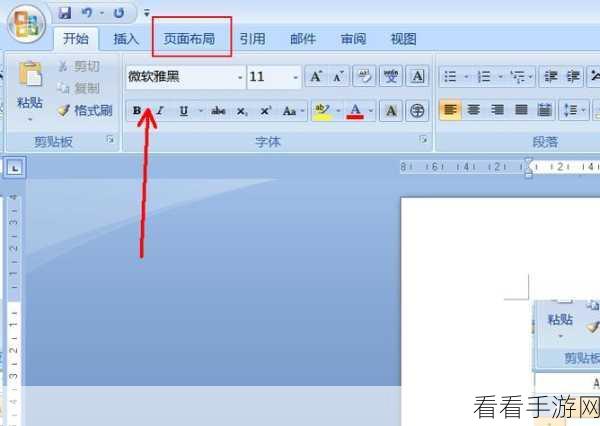
第三步,在弹出的“边框和底纹”对话框中,选择“无”边框样式,然后点击“确定”按钮,此时白色框应该就会被清除掉。
如果上述方法没有奏效,那么还有可能是段落格式的问题,我们可以选中相关段落,右键点击选择“段落”,在段落设置中,检查缩进、间距等参数是否正常,进行相应的调整。
清除电脑版 WPS 文档中的白色框并非难事,只要按照上述步骤仔细操作,相信您一定能够成功解决这个问题,让您的文档更加美观、专业。
文章参考来源:日常使用 WPS 文档的经验总结。
